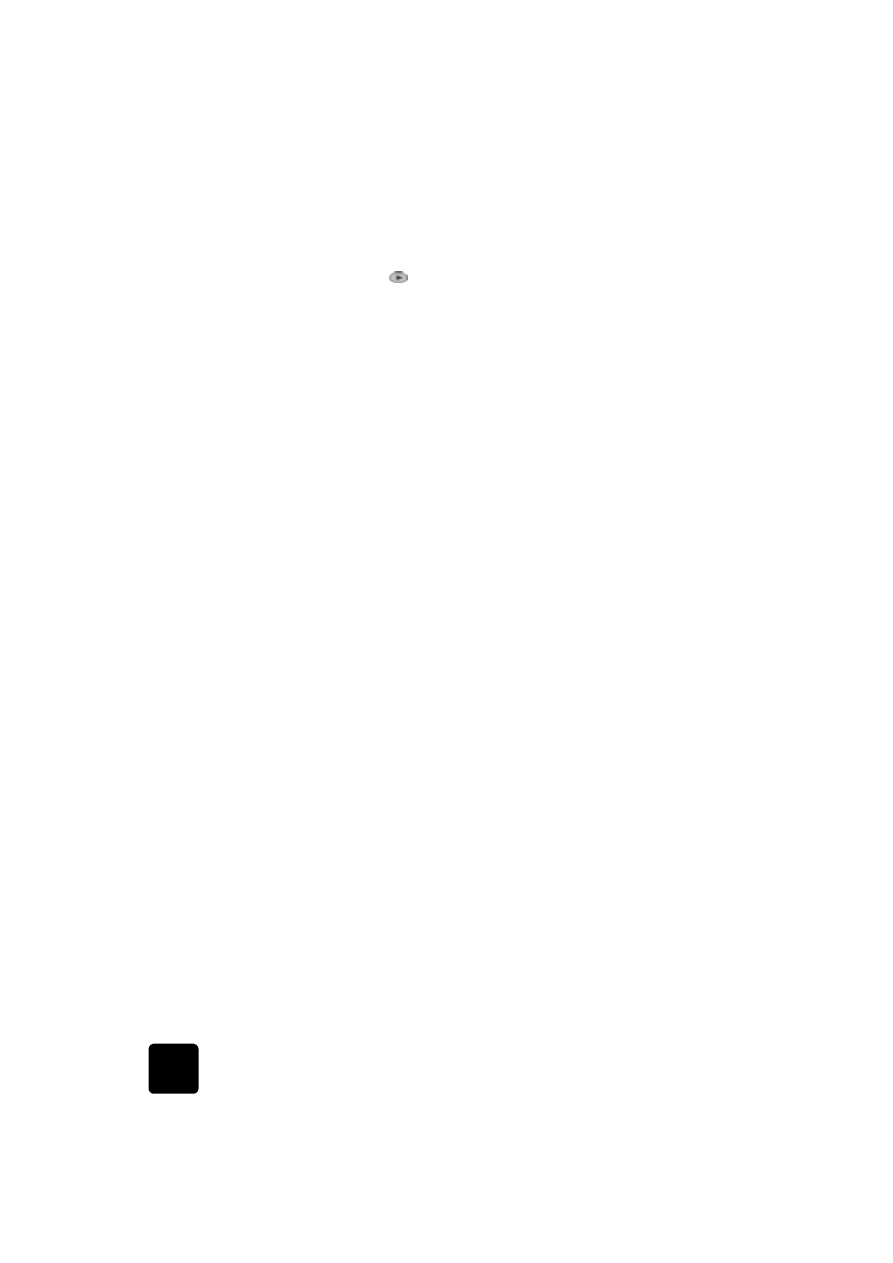
copie d'une photo
•
ajustement d'une copie à une page
•
impression de plusieurs copies sur une page
•
impression de deux originaux sur une même page
•
décalage d'une image pour agrandir les marges
•
création de copies recto-verso
•
assemblage de copies
•
réalisation d'un poster
•
préparation d'un transfert sur T-shirt couleur
copie d'une
photo
1
Chargez l'original sur la vitre.
2
Si vous utilisez du papier photo, vous devez le charger dans le bac
principal. Si vous disposez du bac à papier ordinaire 250 feuilles HP,
ne chargez aucun papier photo à l'intérieur.
3
Appuyez sur Sélection de bac/Type de papier jusqu'à ce que le point
de sélection apparaisse en face de Bac supérieur.
Si l'appareil n'est pas équipé d'un bac à papier ordinaire 250
feuilles HP, le bac supérieur (bac principal) est sélectionné par défaut.
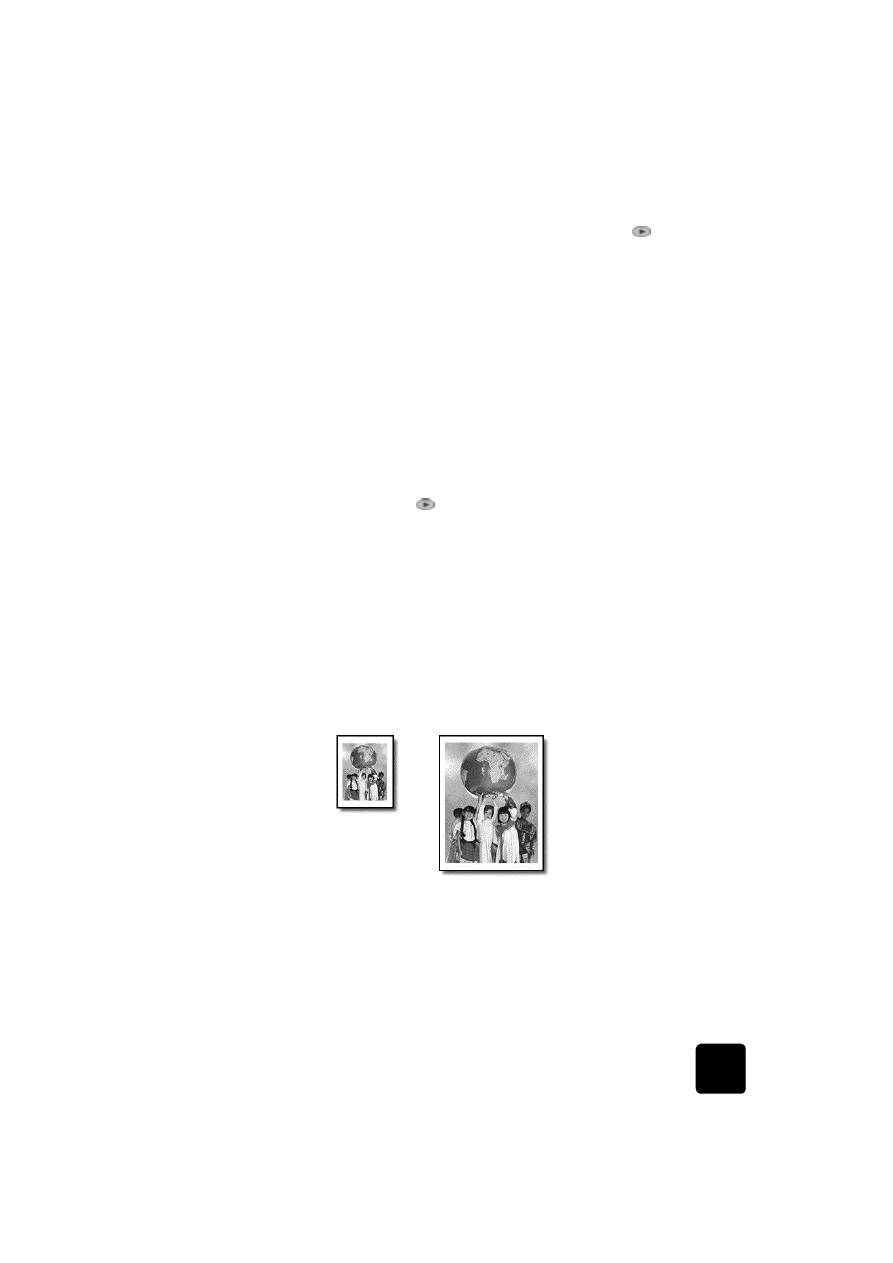
réalisation de travaux de copie spéciaux
37
hp officejet d series
4
Lorsque Bac supérieur est sélectionné, appuyez sur
jusqu'à ce que
l'option de papier photo souhaitée s'affiche, puis appuyez sur Entrée
pour la sélectionner.
Pour plus d'informations, reportez-vous à la section Recommandations
concernant les paramètres de type de papier pour la copie du Guide
de l'utilisateur à l'écran.
Conseil : Pour agrandir automatiquement une photo en pleine
page, appuyez sur Fonctions spéciales jusqu'à ce que Ajuster
s'affiche. Appuyez ensuite sur Entrée. Pour plus
d'informations, voir ci-dessous.
5
Appuyez sur Menu.
6
Appuyez sur 1, puis à nouveau sur 1.
Cette opération permet de sélectionner Configuration copie, puis
Améliorations.
7
Appuyez sur
jusqu’à ce que Photo apparaisse, puis appuyez sur
Entrée pour le sélectionner.
8
Appuyez sur Envoi copie, Noir ou Envoi copie, Couleur.